October 25
immagini GIF utilizzano solo 256 colori, che è sufficiente per la maggior parte delle immagini arte-tipo, ma non per fotografica di tipo immaginario. Il formato di file GIF è un bene per i loghi, i disegni ei icone. Il formato di file JPEG, che utilizza 16,7 milioni di colori, è eccellente per le immagini fotografiche e immagini con sfumature. In un'immagine semplice, il formato JPEG in grado di comprimere il file più piccolo, ma si perde di qualità. In questi casi, il formato GIF è una scelta migliore.
1 Aprire una immagine JPEG in Microsoft Paint.
2 Salvare l'immagine come un file GIF.
Posizionare il lato due file fianco. Sarete in grado di vedere la differenza. Vedere Figura 1. L'immagine a destra è un JPEG, e l'altro è un file GIF. Quella a destra è più bianco, più dettagliata e più chiaro di quello a sinistra.
4 Chiudere i file di immagine. Quindi aprire un'immagine GIF in Microsoft Paint. 5 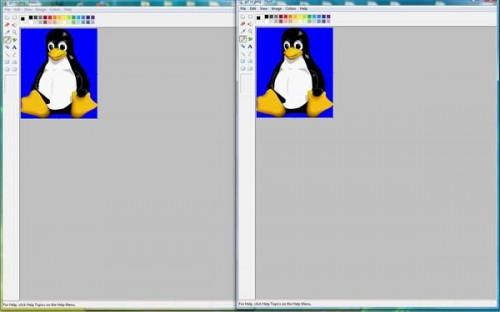
Salvare l'immagine come file JPEG.
6 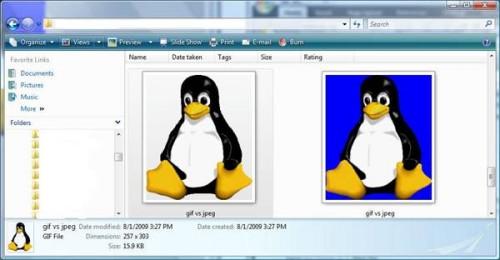
Posizionare il lato due immagini affiancate. Vedere la Figura 2. Il file JPEG sulla sinistra ha tratti neri nella zona blu. Il formato GIF è pulito e fresco.
Un'altra cosa da considerare quando si confrontano questi due tipi di formato è il fatto che il GIF supporta la trasparenza. Un'immagine GIF designato come trasparente consente di posizionare il file di immagine in una pagina web che ha uno sfondo verde, e l'immagine GIF apparirà avere lo stesso sfondo verde. Questa è una caratteristica piacevole che il JPEG non ha. Vedi Figura 3 per un esempio. Entrambi i file hanno lo stesso aspetto in Microsoft Paint, ma quando su uno sfondo bianco, solo l'immagine GIF regola.
